iOS 12 小技巧 | 小容量 iPhone 的福音,如何只卸载应用而保留数据?
2023-05-31 503很多用户仍在使用 16 GB 的 iPhone,经常面临需要删除应用释放储存空间救急但应用内数据十分重要难以取舍的局面,有或者当某个应用升级失败后出现问题无法打开使用,只能删除后重新下载,但应用数据面临丢失的风险。
针对这一情况,iOS 12 (其实这一功能在 iOS11 就已出现)将「卸载应用」与「删除应用」分离,「卸载应用」仅会删除应用本身,保留此应用全部的数据文稿,再次需要时,只需要点击应用图标就可以重新下载安装,我们来看看如何实现吧。
操作方法
● 前往「设置」-「通用」-「iPhone 储存空间」,选择某个不经常使用的应用,点击「卸载应用」可以保留此用产生的文稿与数据,仅删除应用本身,重新安装时,会自动还原数据;
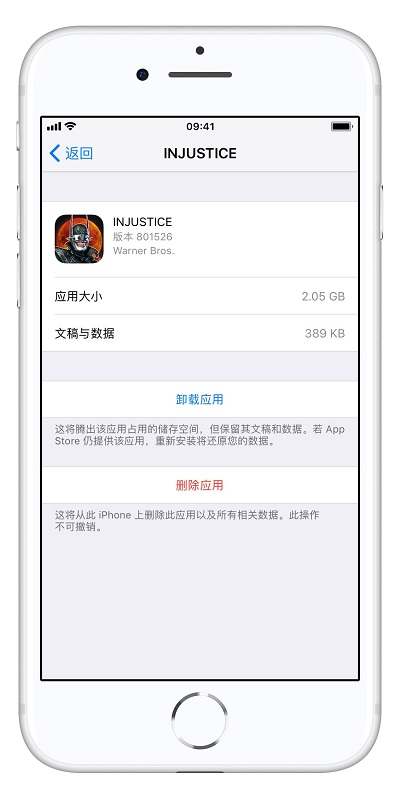
● 卸载后的应用图标仍会保留在设备中,应用名称前会出现下载标记,点击此图标即可重新安装应用,还原数据;
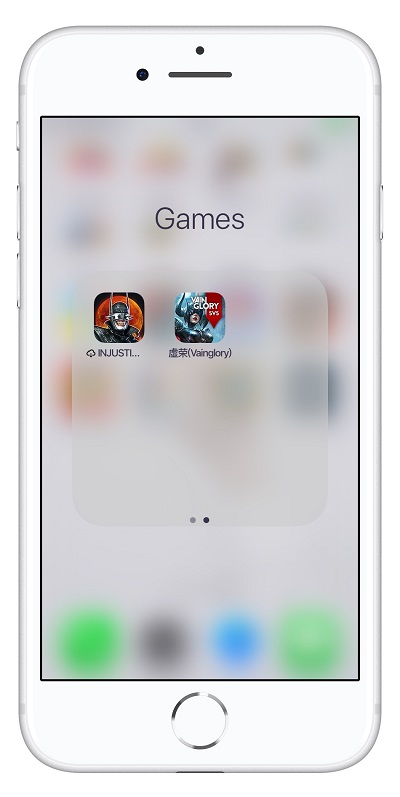
● 前往「设置」-「通用」-「iPhone 储存空间」中,可以启用「卸载未使用的应用」,在储存空间不足时系统将自动卸载长时间未使用的应用,但会保留文稿和数据;
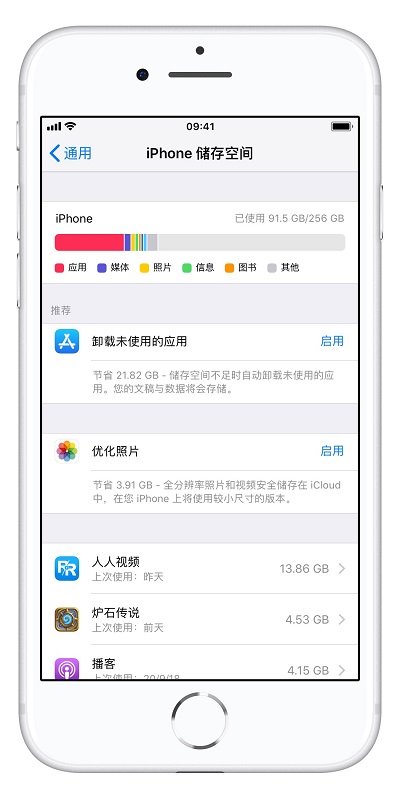
● 但是很多用户开启「卸载未使用应用」后,很难找到关闭此建议的按钮。其实前往「设置」-「iTunes Store 与 App Store」,下划至底部,就可以关闭自动「卸载未使用应用」的功能。
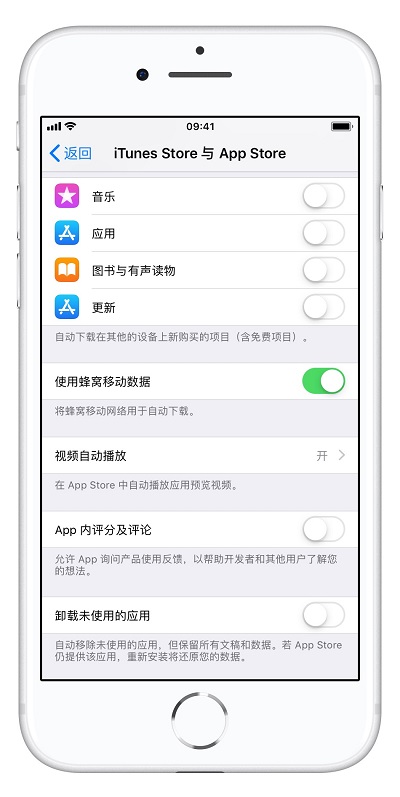
相关资讯
查看更多-

合成数据:AI模型的未来“养分”还是“陷阱”?
-

矿业数据治理新纪元:2025白皮书引领数字化转型之路
-

TikTok恢复服务:苹果谷歌微软应用商店仍然没有上架
-

古尔曼:四月份新版苹果邮件应用将随 macOS 15.4 登陆 Mac
-

苹果公司声明:TikTok 及字节跳动旗下应用在美国已不可用
-

为超薄设计打基础!iPhone 17 Air电池容量将低于4000mAh
-

RISC-V安全可信技术全解析:2024年白皮书带你深入了解其发展与应用
-

2024中国移动互联网黑马盘点:AIGC领衔,哪些应用异军突起?
-

马斯克警示:AI训练数据已达顶峰,未来靠合成数据突破?
-
苹果新版应用程序收费结构,面临欧盟监管机构的新审查
最新资讯
查看更多-

- 手机国补来了!多款iPhone 16降价,买什么价位手机最划算?
- 2025-01-22 136
-

- 升级iOS 18对充电兼容性是否有影响?实测iPhone 14 Pro Max 告诉你
- 2025-01-20 146
-

- 苹果 Studio Display 2 显示器展望:Mini LED 背光,90Hz 刷新率
- 2025-01-19 148
-

- OK Go 玩转创意 MV:1043 次拍摄、577 小时,在 64 部 iPhone 上跳跃的视觉盛宴
- 2025-01-19 131
-

- 苹果iOS 19相机界面迎来重大改版:简洁清爽
- 2025-01-19 237
热门应用
查看更多-

- 快听小说 3.2.4
- 新闻阅读 | 83.4 MB
-

- 360漫画破解版全部免费看 1.0.0
- 漫画 | 222.73 MB
-

- 社团学姐在线观看下拉式漫画免费 1.0.0
- 漫画 | 222.73 MB
-

- 樱花漫画免费漫画在线入口页面 1.0.0
- 漫画 | 222.73 MB
-

- 亲子餐厅免费阅读 1.0.0
- 漫画 | 222.73 MB
-
 下载
下载
湘ICP备19005331号-4copyright?2018-2025
guofenkong.com 版权所有
果粉控是专业苹果设备信息查询平台
提供最新的IOS系统固件下载
相关APP应用及游戏下载,绿色无毒,下载速度快。
联系邮箱:guofenkong@163.com
